NuPhy Air75レビュー。パームレスト不要・おしゃれデザインなロープロファイルキーボード!【PR】

薄型キーボードの決定版、来ました。
今回紹介するNuPhy Air75は、ビビットなビタミンカラーが目立つ、オシャレな薄型キーボード。
デザインもさることながら、パームレストが不要な薄さ、堅牢なアルミフレーム、無線接続可能等、便利な機能がモリモリなんです。

また、ノートパソコンのキーボード部分に直接ドッキングできる「AirFeet™」という構造も備わっており、見た目・便利さが両立されたキーボードと言えます。
 きの
きの筆者、既にメインキーボードとしてバリバリ使っています。
今回はそんなおしゃれで機能性抜群のNuPhy Air75をご提供いただきましたので、余すことなくレビューしていきます。


- 洗練されたデザイン・機能性は、使っていてワクワクする
- 薄いのでパームレストはほぼ不要
- 手軽に尊師スタイルが出来る
- OS変更:キーではなく側面の物理スイッチ
- NuPhy Console(アプリケーション)がMac未対応
- レイヤー機能が無い
- パームレストの選択肢は少ない
今回お取引させていただきましたご担当者様(新里氏)、なんとRIZINフェザー級王者 牛久絢太郎選手のマネージャをされているとのこと。
牛久選手は2023/4/30に朝倉未来選手との試合も控えており、大注目の総合格闘家です!


牛久選手の詳細はこちら:「JUNTAROU USHIKU OFFICIALSITE」
ASMRで超人気のYouTuber、Coromo Sara.氏とNuPhy Air75がコラボした動画もございますので、こちらも是非ご覧くださいませ。
Coromo Sara.氏のチャンネルはこちら:「Coromo Sara. ASMR」
NuPhy Air75とは?
Nuphy Air75とは、オシャレな薄型アルミニウムフレームのワイヤレスキーボードです。


NuPhy Air75の特徴
NuPhy Air75の特徴は下記の通り。
- 超薄型アルミニウムフレーム
- 厚さ約2cmと超薄型
- 軸:Gateron Low profile
- ホットスワップ対応
- 接続は3種類(有線・USB無線・Bluetooth)
- 充電は2500mAhの内蔵バッテリー式
いろいろ調べてみた所、かなり考えた末に作られたプロダクトのようです。
例えば本体部分のアルミ合金は、表面部分が凹むような加工がされています。
これによってメカニカルスイッチがむき出しにならないので、スッキリとした見た目になります。





Nuphyのデザインにファンが多いのも納得ですね
また、開発初期段階ではデザイン性を重視し全面がアルミ合金になっていた様子。
ただ、アルミ素材はBluetoothの受信・送信に大きな影響を与えるため、接続能力の低下やバッテリー寿命の減少を引き起こしてしまいました。
しかし、アルミフレームデザインは捨てたくないとのことで、最終的に本体下半分をプラスチック製のボトムシェルに置換し、接続の問題を解決したとのことです。


しかもこのボトムシェルはブラックのクリア素材で、PCB基盤がスケスケでとってもカッコいいんですよね。
ピンチを一転、逆にメリットに昇華させていました。
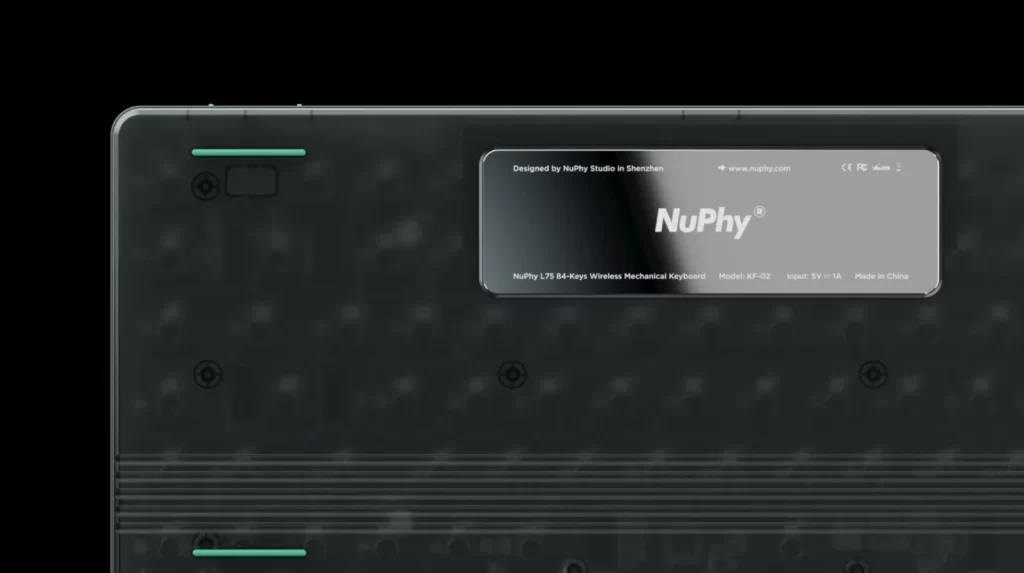
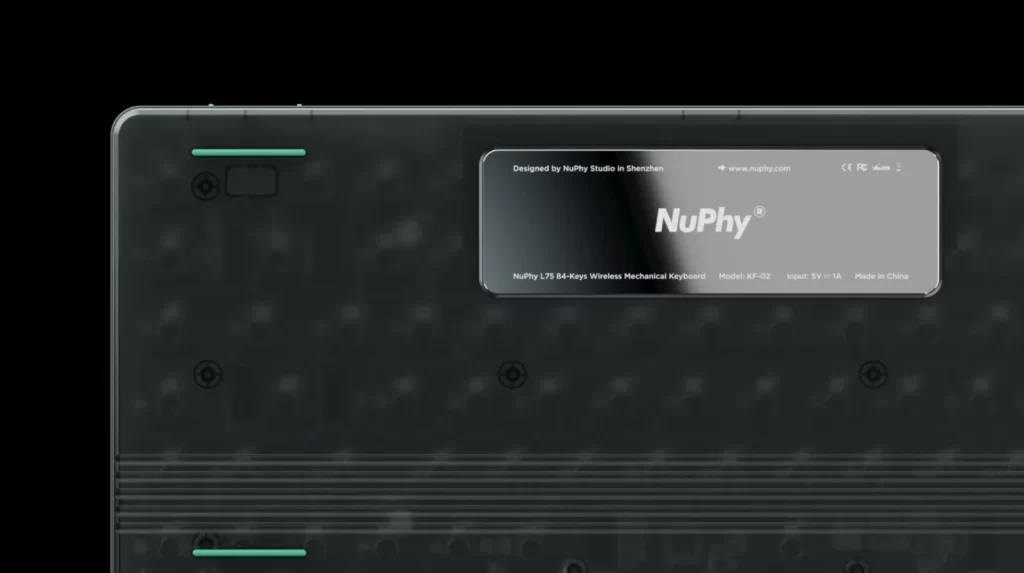
また、本キーボードは尊師スタイルが出来るよう、背面部分に工夫がされています。
尊師スタイルとは:ノートPCのキーボード部分に、外付けのキーボードを載せて使用するスタイルのこと。(「尊師」と呼ばれている著名なプログラマーのリチャード・ストールマンが行っていたことに由来)
後述しますが、棒状のゴム足が上手くキーボード部分に干渉するので、わざわざキーボードブリッジを使用せずとも尊師スタイルを取ることができます。
以上、要するにかなり緻密に、そしてユーザーフレンドリーに設計されたキーボードが、このNuphy Air75なんです。



満足度、かなり高いですね。
NuPhy Air75のスペック
NuPhy Air75の詳細スペックは下記の通りです。
| 製品名 | Air 75 |
|---|---|
| メーカー | NuPhy |
| 画像 |   |
| 色 | 1色 |
| レイアウト | 75%(84キー) |
| サイズ | 315.7×132.6×16.0mm |
| キー素材 | PBT |
| キープロファイル | COAST |
| キースイッチ | 3種から選択(Gateron赤・茶・青) |
| ホットスワップ | 対応 |
| バックライト | 有り |
| 接続方法 | USB-C, Bluetooth 5.0, USBレシーバー(2.4GHz) |
| バッテリー | 充電式・2500mAh(最大48時間稼働) |
| キーマップ変更ソフト(対応OS) | 可能(専用ソフト使用・Windowsのみ) |
| Nキーロールオーバー | 対応 |
| 重さ | 523g |
NuPhy Air75のレビュー
まずは、NuPhy Air75をレビューをしていきます。
付属品・デザイン・外観
箱の時点でオシャレさを感じさせてくれました。
割とアニメキャラクター×キーボード的な部分も力を入れているみたいです、NuPhy 。


付属品は下記の通り。
- USB-C – USB-A ケーブル (1.5m)
- USBレシーバー
- キーキャップ/スイッチプラー
- マグネットフット
- 交換用キーキャップ
- 交換用スイッチ(3個)
- ゴム足のスペア(4個)
- ステッカー
- クイックガイド/ポスター


交換用のキーキャップはAltキーと三本線のデザイン。
NuPhy Air75はそもそもMac用のキー(Cmd・Opt)が配置されているので、追加キーキャップはWindows用のラインナップですね。


キーキャップ/スイッチプラーは黒×オレンジと非常にオシャレなデザイン。
細かいところにまで、こだわりを感じます。


付属のシールには、社名のロゴ以外にも女性のイラストも。
公式キャラクターかと思いきや服に「F01」と記載があるので、恐らく同社キーボード「NuType F1」のキャラクターかと思います。




続いて、デザインを見ていきましょう。
キーキャップのビタミンカラー、シックなアルミニウムの筐体が、洗練された印象を与えてくれます。


両サイド上端にはLEDが付いており、点灯パターン・明るさは変更が可能です。


キーボードの上端側面には2個のスイッチが付いています。
- Mac・Windows切り替え
- 電源OFF・有線・無線切り替え
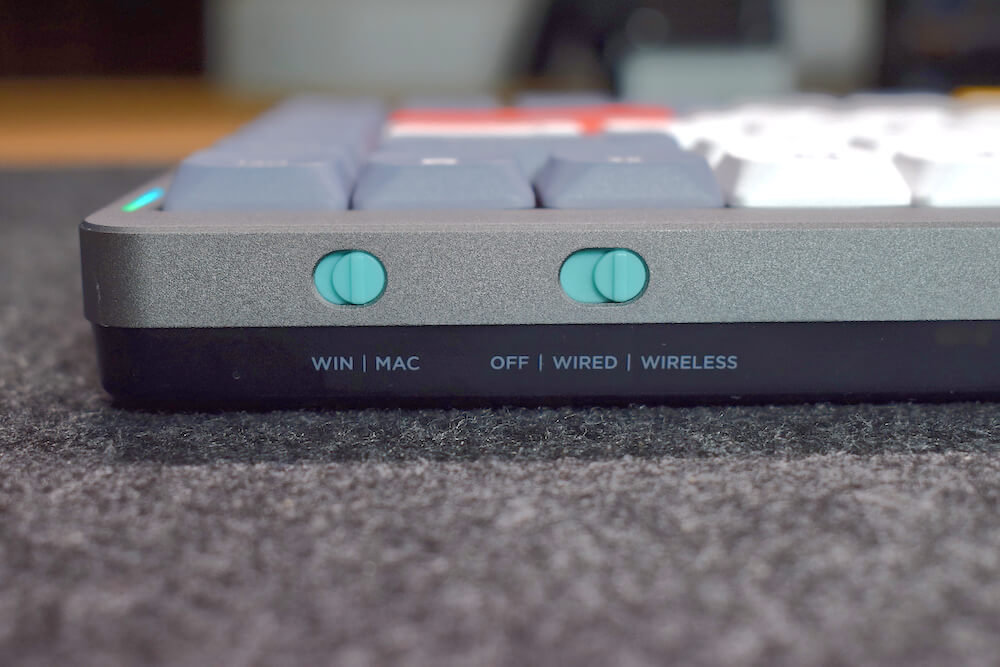
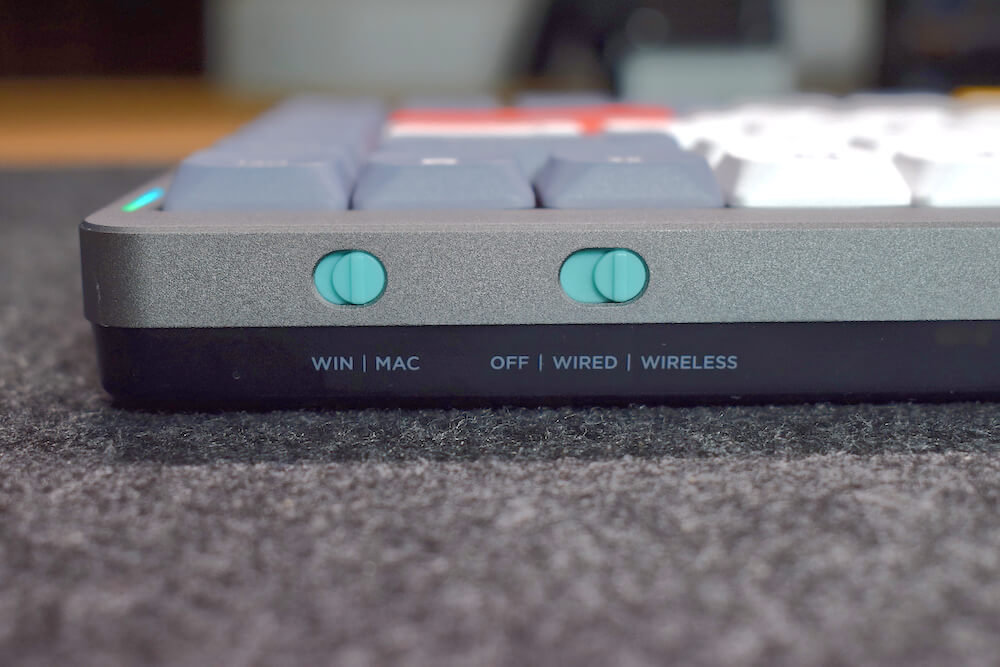
Mac・Windowsを切り替えると、OPTキーとWindowsキーが入れ替わったり、CMDキーがAltキーになったりと、各OSに最適化されたキーマップになります。
これらを簡単に上部のスイッチで入れ替えられるのは、とっても楽ですね。


本体裏面を見ていきましょう。
ボトムシェルがクリア素材なので、PCBが透けていてカッコいいですね。


メタルプレートの会社ロゴも、とっても目を引きます。


ちなみにこのメタルプレートの裏側にはバッテリーが格納されている様子。
バッテリーを外側から見せないように、ここにプレートを設置したとのことです。



工夫が素晴らしすぎる
四隅にはI字の「AirFeet™」と呼ばれるゴム足が付いています。
これのおかげで簡単に尊師スタイルができるという、小ささからは想像できないパワーを持ったゴム足です。
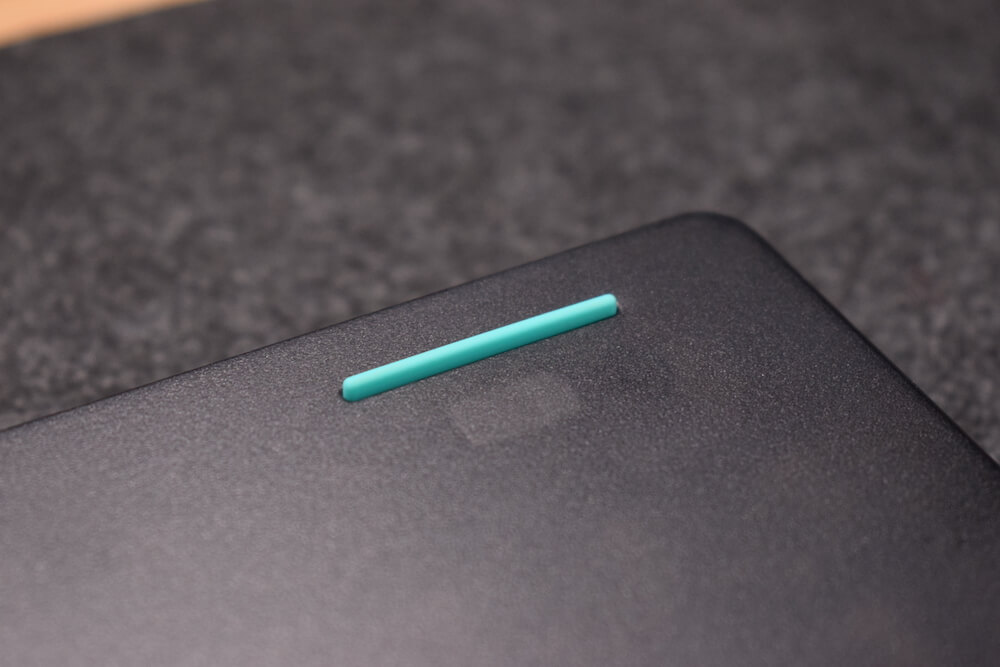
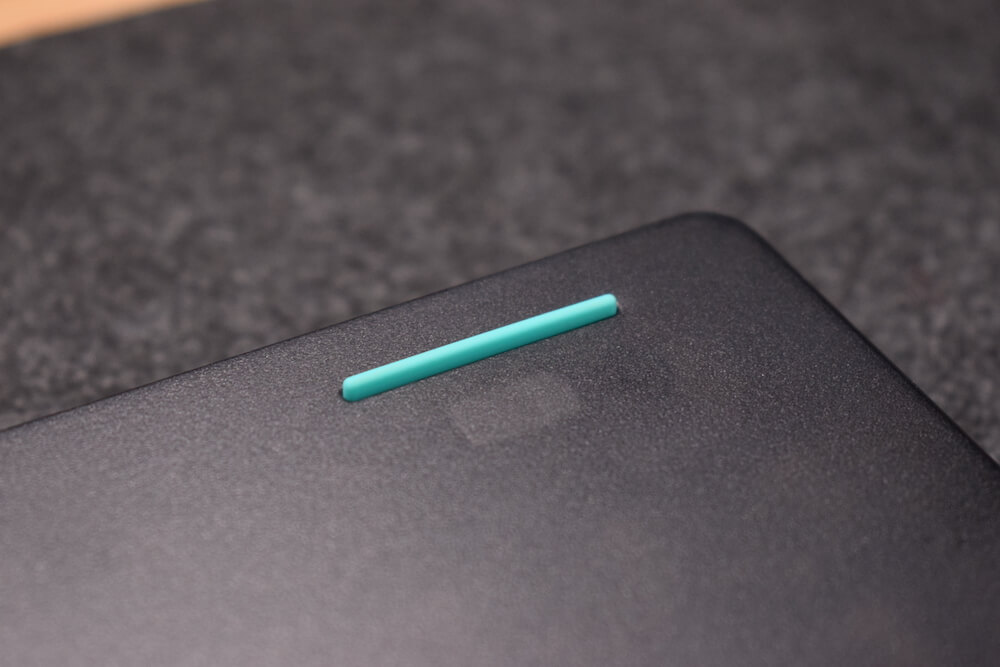
ただ、尊師スタイルが出来るPCは限られていて、対応機種は下記の通りです。
- Apple
- MacBook(2015-2019)、MacBook Air(Early 2015-2020)、MacBook Pro (Late 2012-2020)
- Microsoft
- Surface Laptop 1/2/3、Surface Pro 4/5/6/7、Surface Book 1/2
- Thinkpad
- X1、X390、E490、L490/590、E495/595、T470/480s、13/14s
- Lenovo
- IdeaPad 720/730、Y9000K、Y7000/P、S145、S940
- HP
- Spectre Folio、Spectre X360、Envy X360、Zbook 15
- Dell
- XPS 13.3”/15.6”
- Razer
- Blade 15/17
- Alienware
- New Alienware M15/M17
付属品のマグネットフックはAirFeet™にピッタリハマり、かつ磁石で固定されるので、安定してチルト(傾斜)をつけることが可能です。


尊師・デスク、どちらのスタイルでも快適な角度で使用できる、まさにいたれりつくせりな設計となっています。




本体の重さは、ゴム足込で約580g。
比較的軽め、かつとっても薄いので、持ち運びにはもってこいかと思います。


以上より、デザインは勿論ですが、使い易さも決して損なわれていない、正に超万能なキーボードであることがわかります。



ちょっと感動すら覚えますね、これは。
PCとの接続方法
NuPhy Air75のPCとの接続方法は、下記の通り。
- 有線(USB-Type C)
- Bluetooth(5.0):3機種まで
- USBドングル(ワイヤレス2.4GHz)
有線接続部分の端子はUSB Type-Cであり、キーボードの上側面左側に付いています。
少々特殊な位置ですが、私はPCをデスク左に置いているのでピッタリ。右側PCユーザーには少し煩わしいかもしれません。


そしてNuphy Air75は、なんといっても、声を大にして言わせてください、技適を取得しています。
技適とは:「技術基準適合証明」の略で、特定無線設備が電波法の技術基準に適合している証明のこと。要するに、この証明が取得できていない製品は、日本国内で無線接続を行ってはならない(電波法違反に抵触してしまう)。
実は海外製のキーボードって、技適を取得していないケースが多いんです。
よってせっかく無線接続機能があるにも関わらず、有線でしか使用できない・・・なんて自体に陥りがち。
しかし、NuPhy Air75であれば気兼ねなく無線機能を使用することができます。



技適通ってる海外製品は久しぶりで、すごい興奮しました
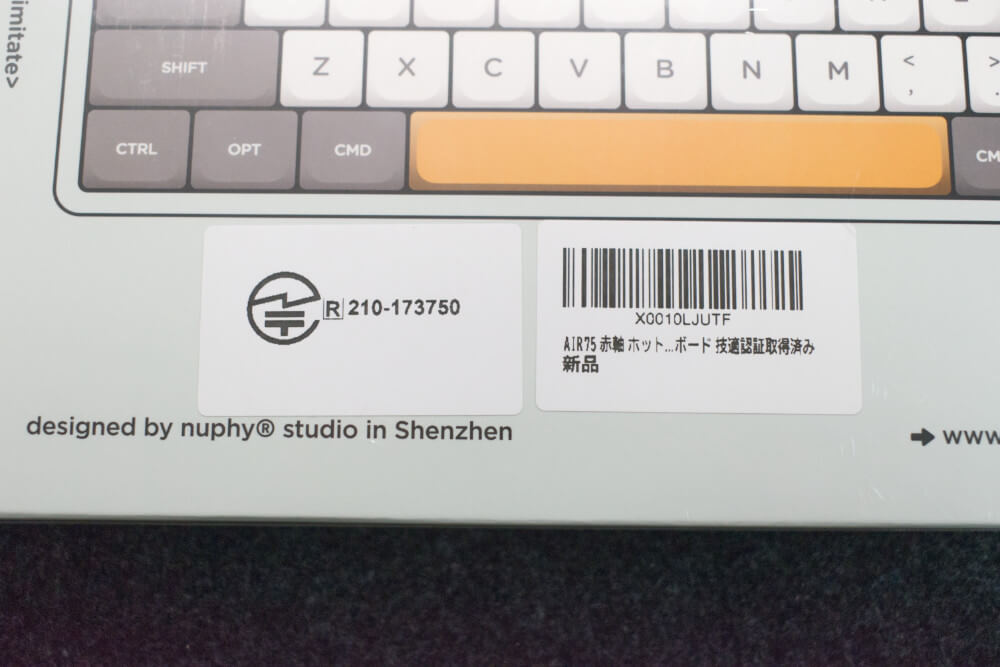
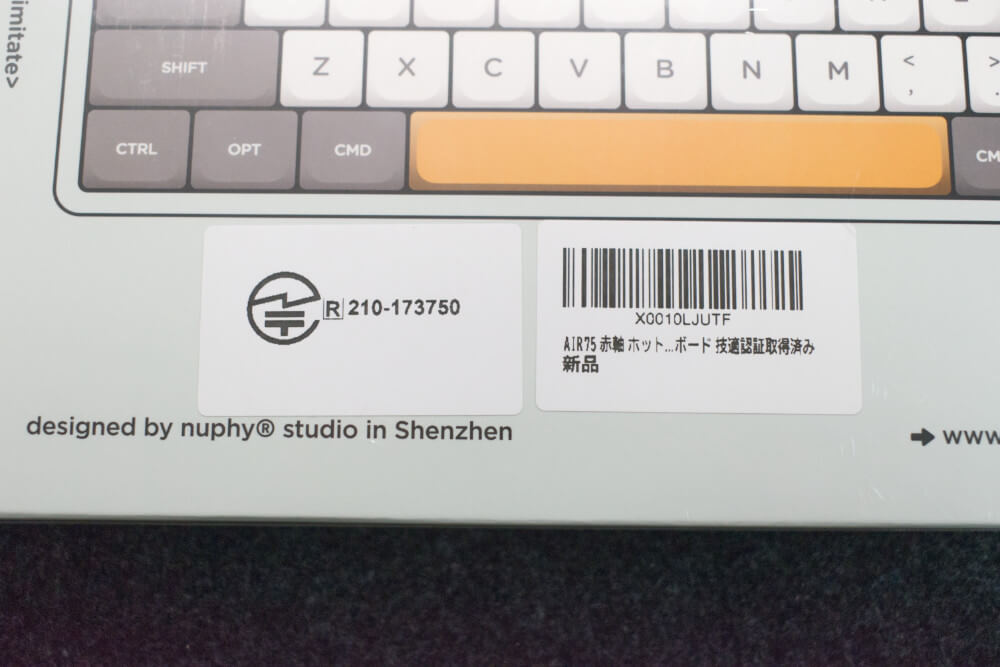
無線はBluetoothとUSBドングルを用いる方式があります。


Bluetoothは最大3台まで登録が可能で、登録・切り替えはFn+1〜3キーを押せばOK。
また、有線・Bluetooth・USBドングルの接続にそれぞれ切り替えると、左側のLEDが対応した色に変化します。
- 有線:黄色
- Bluetooth:青色
- USBドングル:緑色
色で見分けやすいのも、オシャレでかつ機能的で良いですよね。


キー数・配列
キー数と配列は下記の通りです。
- キー数:84個
- 配列:US配列
配列自体は一般的な75%と同様で、テンキーレスキーボードの右側にあるInsやPrtScキーが無い感じですね。


特徴的な部分といえば、右上部分のハサミマークと謎マークのキー。
これらはスクリーンショットとアシスタントのショートカットキーです。
- ハサミマーク:スクリーンショット
- 謎マーク:バーチャルアシスタント(Siri・Cortana)起動 ※
※使用する際は、各OSで事前設定が必要


ちなみに、NuPhy Airは「NuPhy Air60」という60%配列も存在しています。
こちらはFnキーや右端列キー郡が削除されており、より洗練されたデザインとなっています。


持ち運びのことを考えるとコンパクトなAir60に軍配が上がりますが、そもそも75%もコンパクトなこと、キートップデザインのシンプルさ、更にキーが多いに越したことはないと思っているので、私は75%推しです。
キーキャップ
キーキャップの素材・プロファイルは下記の通りです。
- キーキャップの素材:PBT
- キーキャップのプロファイル:COAST
キーキャップの素材はPBTです。
ABS:安価で軽め・劣化するとテカる・ツルツル
PBT:高価で重め・テカりにくい・スベスベ・サラサラ
サラサラで摩耗にも強く、末永く使用できるのがPBTのメリットですね。


また、キーキャップのプロファイル(キーキャップの形)は、NuPhy独自の「COAST」プロファイルです。
特徴は下記の通り。
- 厚みがとっても薄い
- 凹んだ形の球面形状
- ノンスカルプチャード(傾斜なし)
Webサイトには COAST is the world’s thinnest PBT keycap as well as the low-profile keycap… と記載があり、要するに世界で一番薄いPBTキーキャップだぜ!という事らしいです。
本当かどうかは定かでは有りませんが、仰る通り厚みは約5.4mmとかなり薄いですね。


また、指が接する部分は良い塩梅で凹んでいるので、フィット感が素晴らしく、タイピングがしやすいです。


ちなみにCOASTという名前は、海岸(英語でcoast)から連想された配色を用いているために付けられたとのこと。
グリーンは海の色、レッド・イエローは太陽の色をイメージしているのかもしれません。



そう考えると、オシャレさが増しますね!
色・キーキャップのバリエーション
キーキャップは前述のCOASTの配色の他に、下記が用意されています。
- COAST Twilight(グレー)
- Siokaze(ブルー)
- Spawky Halloween(ハロウィン仕様)
- Meow Xmas(クリスマス仕様)
- Shine-through ABS(ブラック)※
※Shine-throughのみABS仕様。
何れも別売りになるので、もしキーキャップを交換したい場合は別口で購入する必要があります。
また、モノによっては公式Shopでしか購入できないので、注意が必要です。


ちなみに、Air75に使用されているGateron Gateron Low-Profile軸(後述)は、キーキャップ部分がCherry MX互換となっています。
Cherry MX互換のキーキャップはAmazon等で簡単に手に入るので、好きなデザインに手軽に交換できるのは魅力的ですね。
キースイッチ
続いて、キースイッチの詳細です。
キースイッチ:3種類から選択可能
キースイッチは下記から選択ができます。
- Gateron Red(リニア)
- Gateron Brown(タクタイル)
- Gateron Blue(クリッキー)
今回私がご提供いただいたのはRed軸(リニア)です。
リニアはタイピング時の引っ掛かりが無くストンと落ちるので、所謂スコスコとタイピングすることができます。


Operation Forceが50±15gfほどあるので、30〜40gfあたりのキースイッチを使用している私からすると少々重めでした。
ただロープロファイルということもあり、通常プロファイルの軸からすると手の負担は少ない印象です。
ちなみに現在プレオーダー中のNuPhy Air96では、下記スイッチが追加されています。
- Aloe(リニア)
- Daisy(リニア)
- Wisteria(タクタイル)
特に注目軸はAloe。
Operation Forceが37±15gfとかなり軽めなので、タイピング時の負担がかなり軽減されるのではないかと期待しています。


ホットスワップ:対応
NuPhy Air75はホットスワップ対応なので、好きなキースイッチを付け替えることが可能です。


・・・といっても、2ピン/固定足1つのスイッチしか使用できないので、要するにGateron Low-Profileのスイッチ(若しくは前述のAloe・Daisy・Wisteri)しか使用できないかと。


選択肢としては少ないですが、例えば赤軸がしっくりこないので茶軸に、等の変更は可能と考えると結構便利です。
ホットスワップ機能、有るに越したことはないですね。


アプリケーション
NuPhy Air75は、独自のアプリケーション「NuPhy Console」を使用することで、キーマップやLEDのパターンを変更できます。
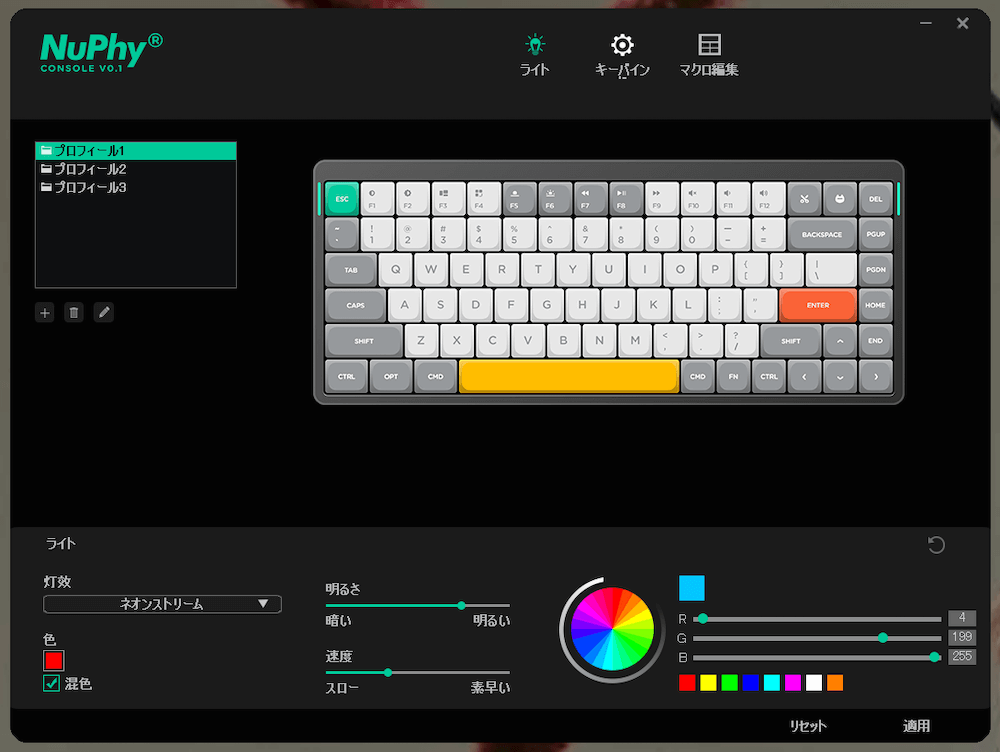
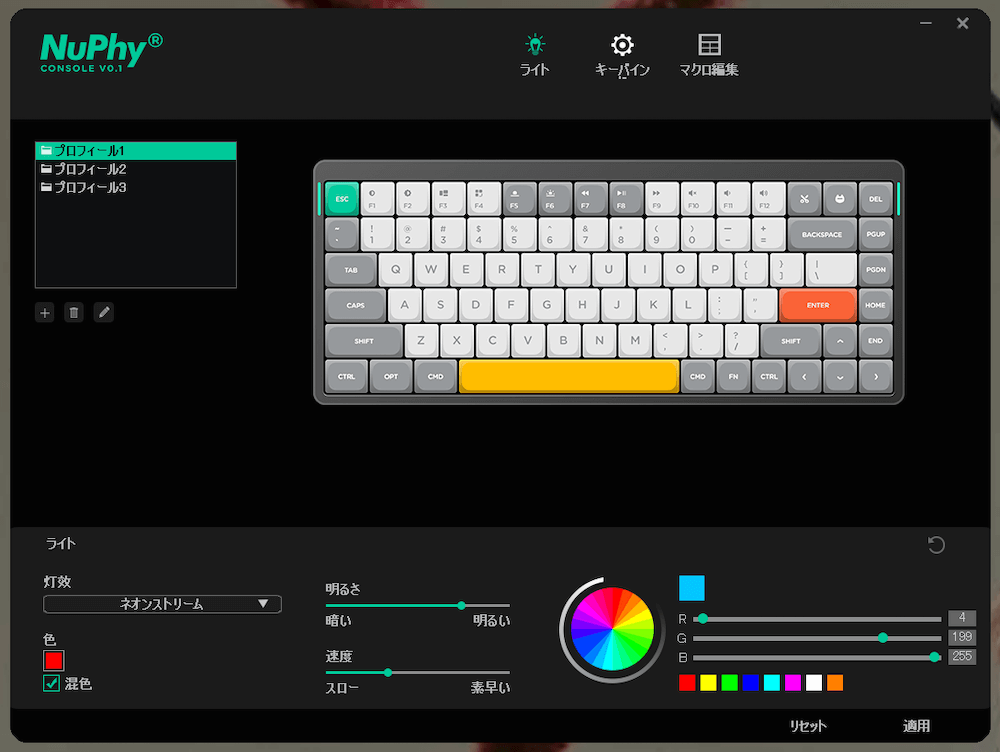
対応OSはWindowsのみ。
Macユーザーからすると、キーボードアプリケーションが対応していない逆境は、最早慣れっこですね。
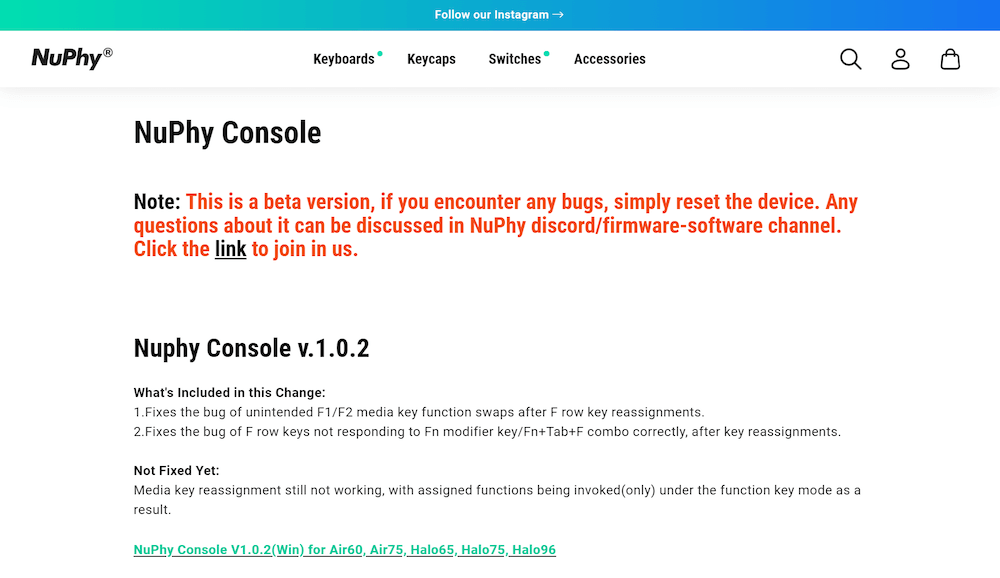
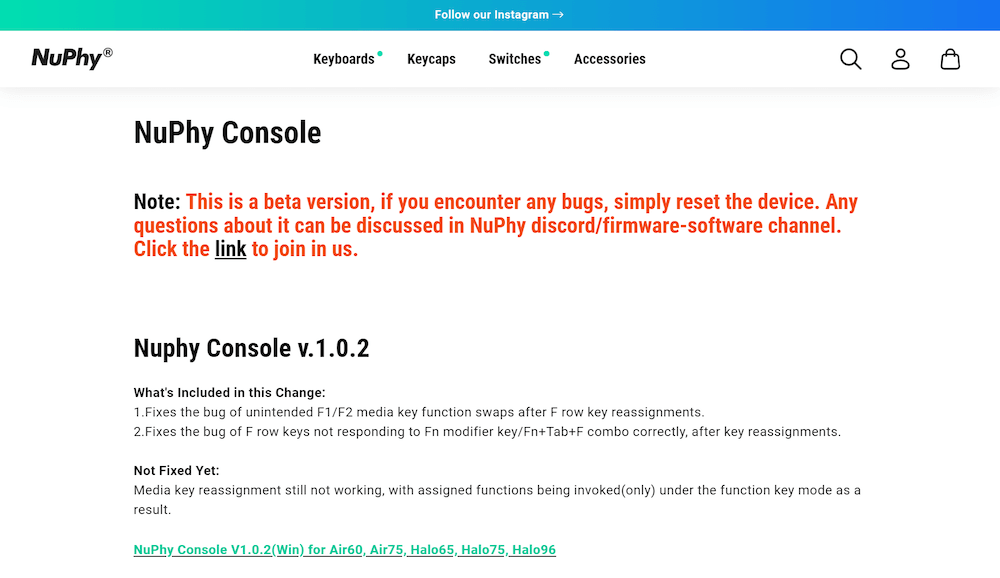
アプリケーションで変更可能な内容は下記の通り。
- キーマップの変更
- マクロの設定
- LED点灯パターンの変更
キーマップの変更方法は簡単で、変更したいキーを押し、好きなキーバインドを選択するだけ。
直感的に操作可能です。
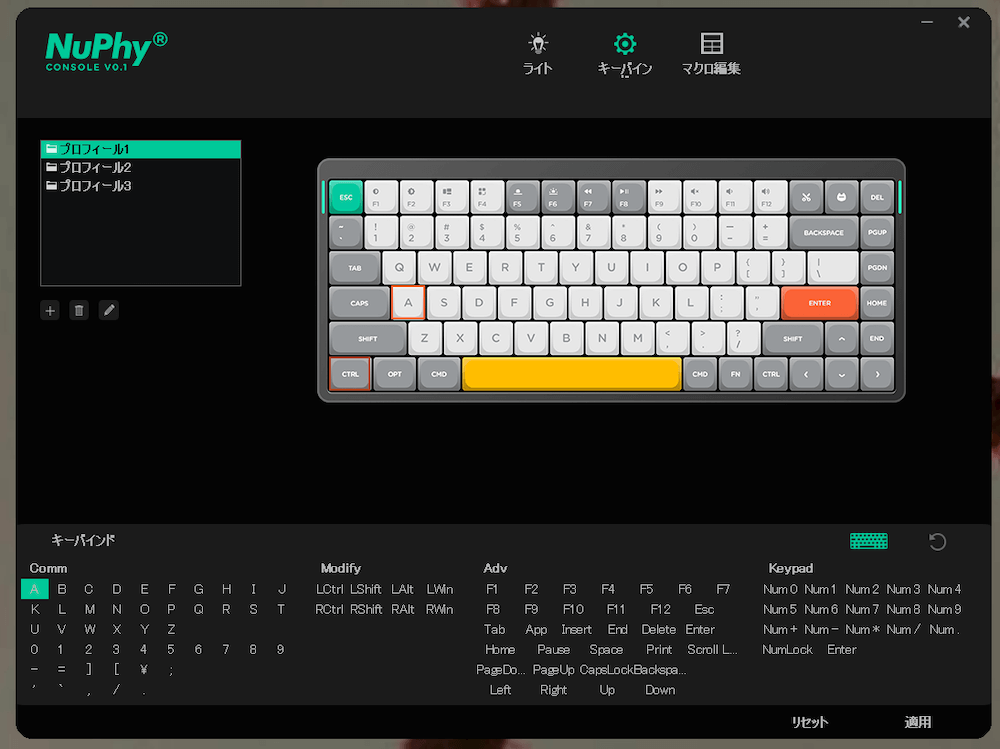
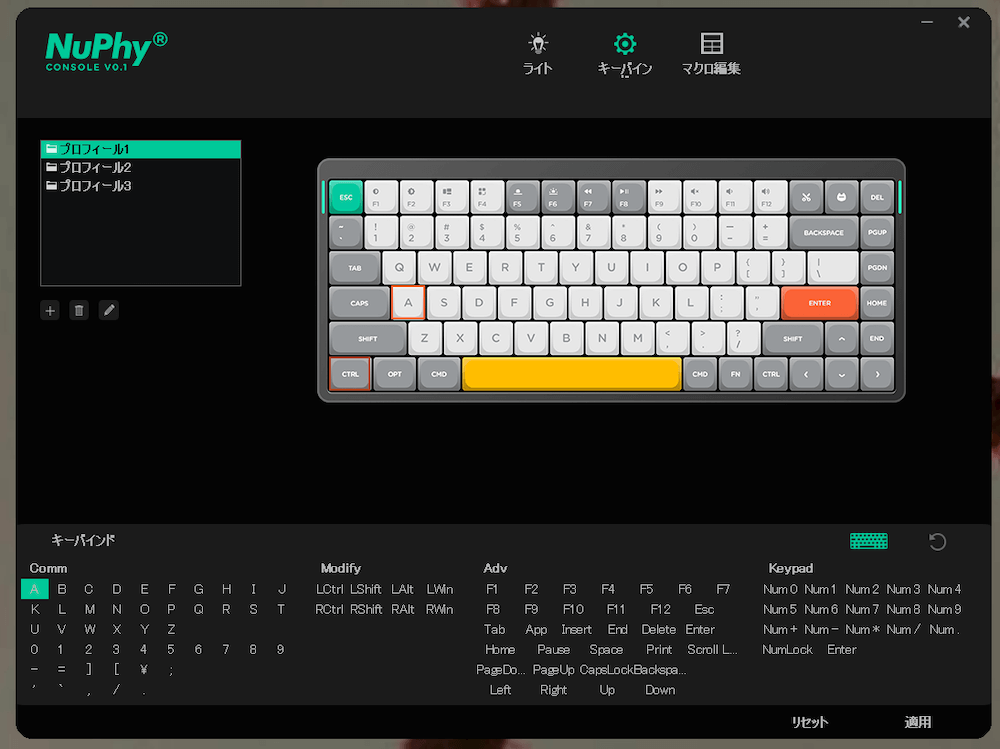
ただ、そこそこ自由度高めに設定できるのですが、なぜか修飾キー(Shift・Alt・Ctrl及びWindowsキー)は単独でマッピングできないという謎仕様でした。
これのせいでCapsLockキーをCtrlに変更したりできないので、かなり不便を感じます。



早急に改善してほしいですね・・・
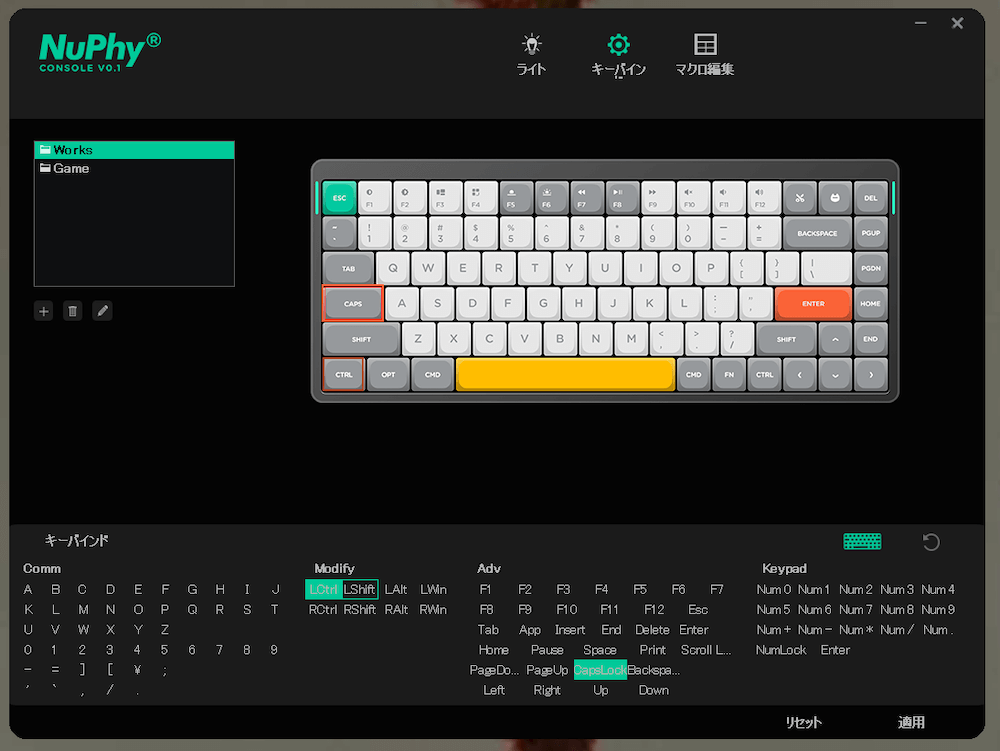
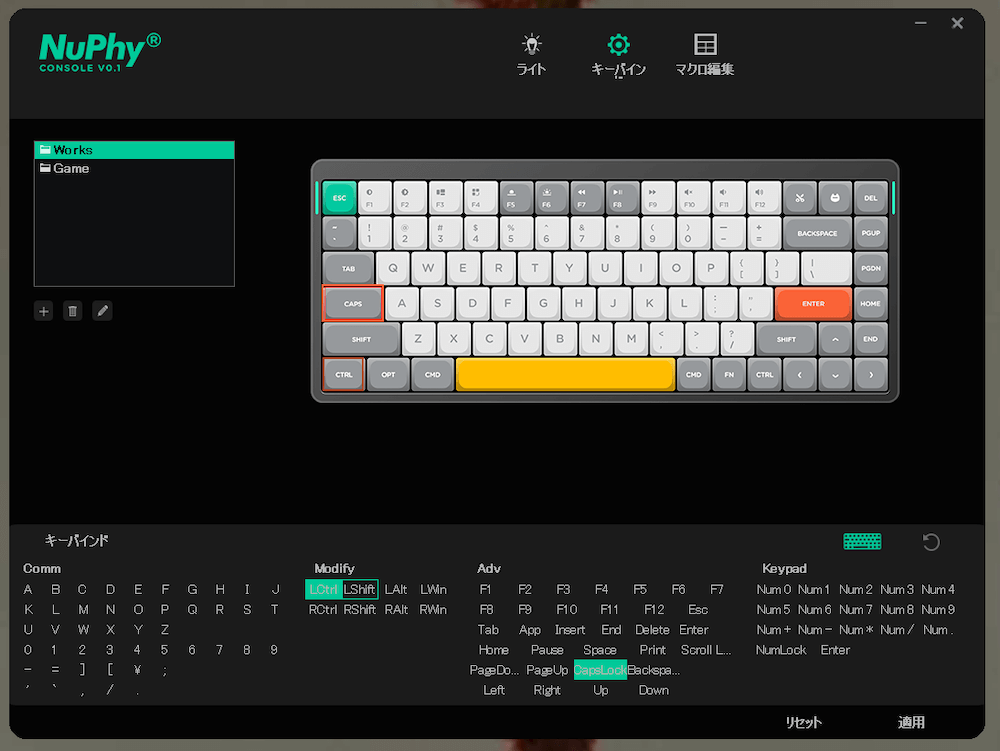
マクロはキーバインドを選択する他に、タイピングしたキーをそのまま記録してくれる機能もあるので、細かいことを考えずに設定ができます。
とても楽ちんです。
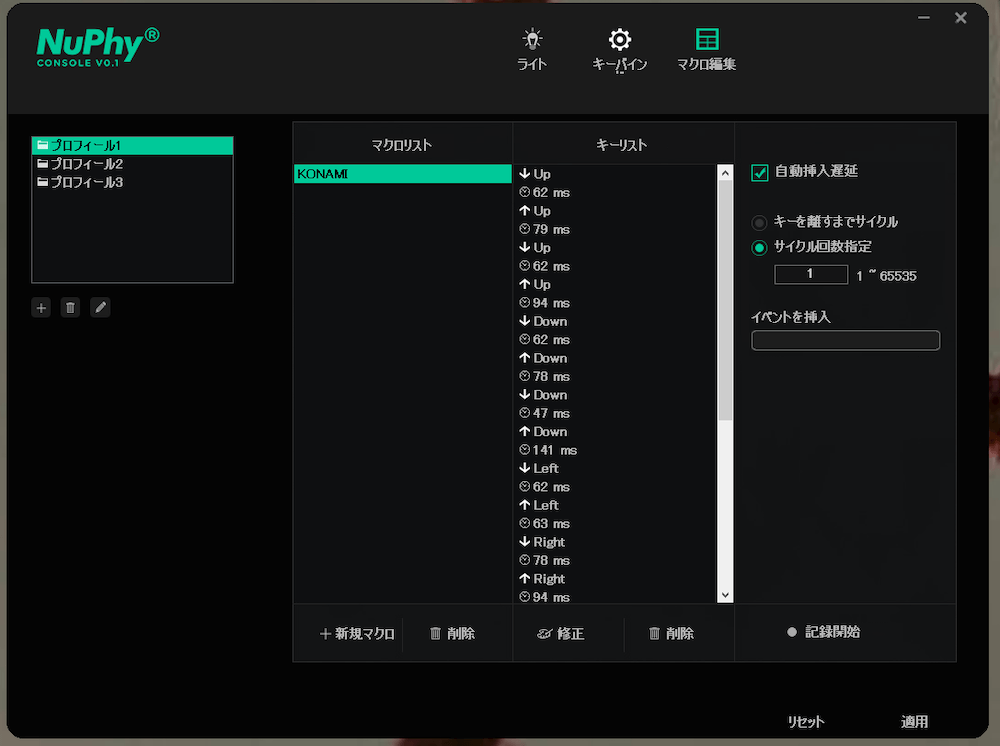
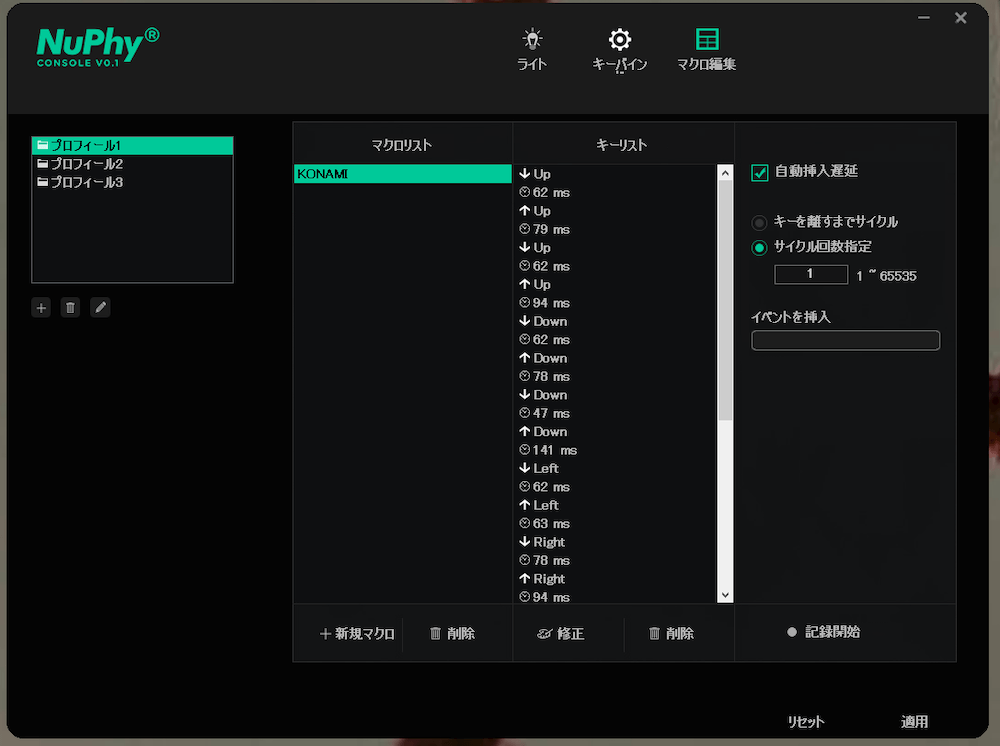
LEDに関しては、プリセットの22種類の点灯パターンの明るさ・速度・色を自由に変更可能。
特に速度を変更すると如実に印象が変わるので、いじってるだけでとっても楽しいです。
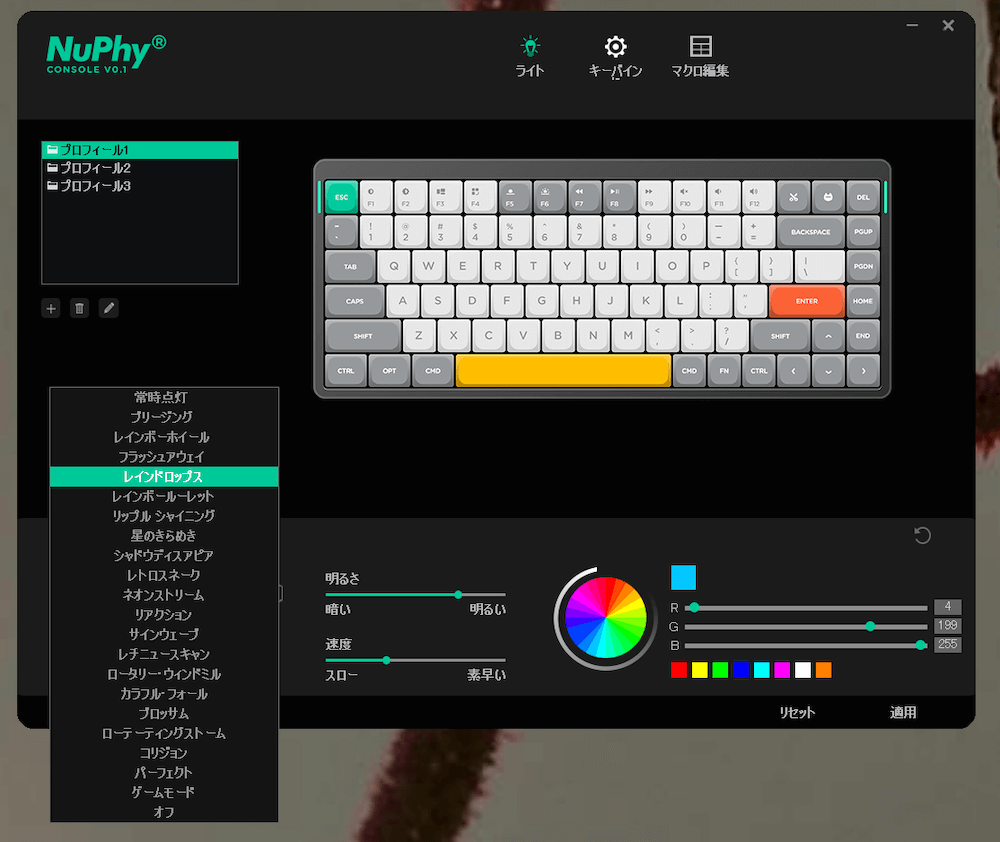
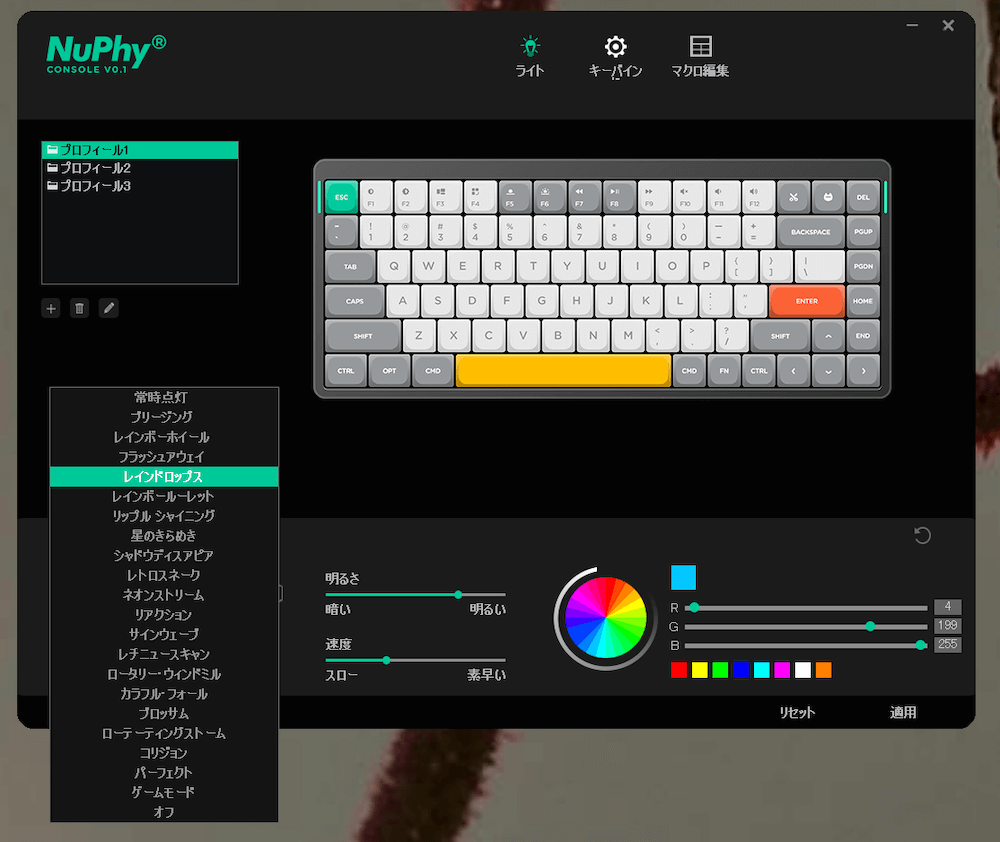
また、以上の設定はプロフィールとして登録できるので、簡単に仕事・プライベートでキー設定を使い分けることも可能です。
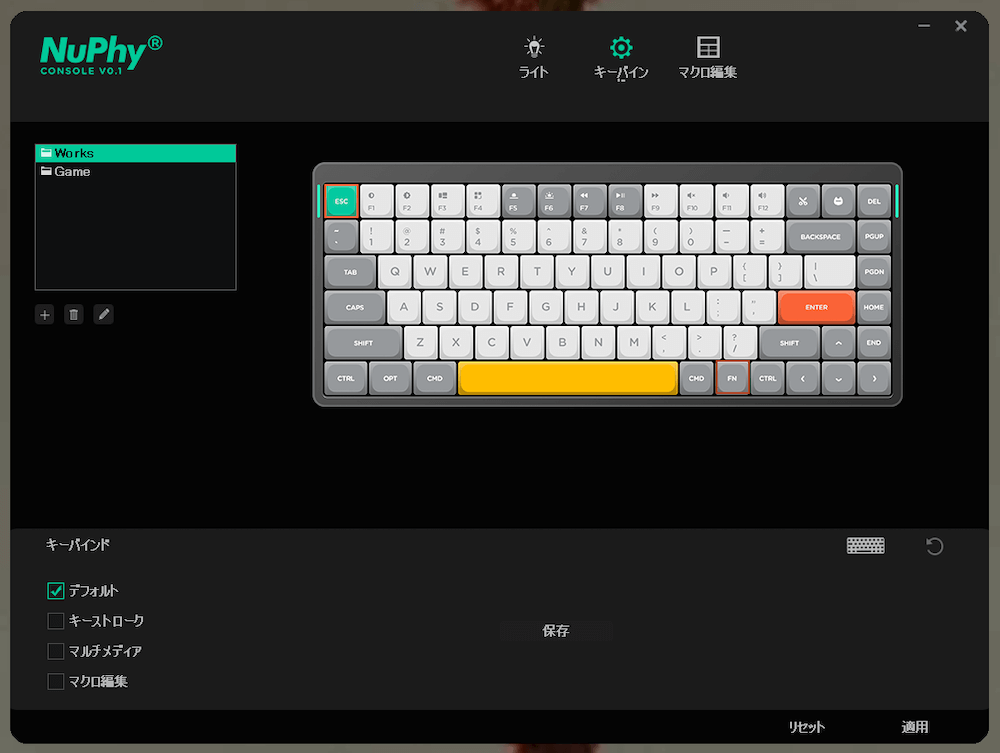
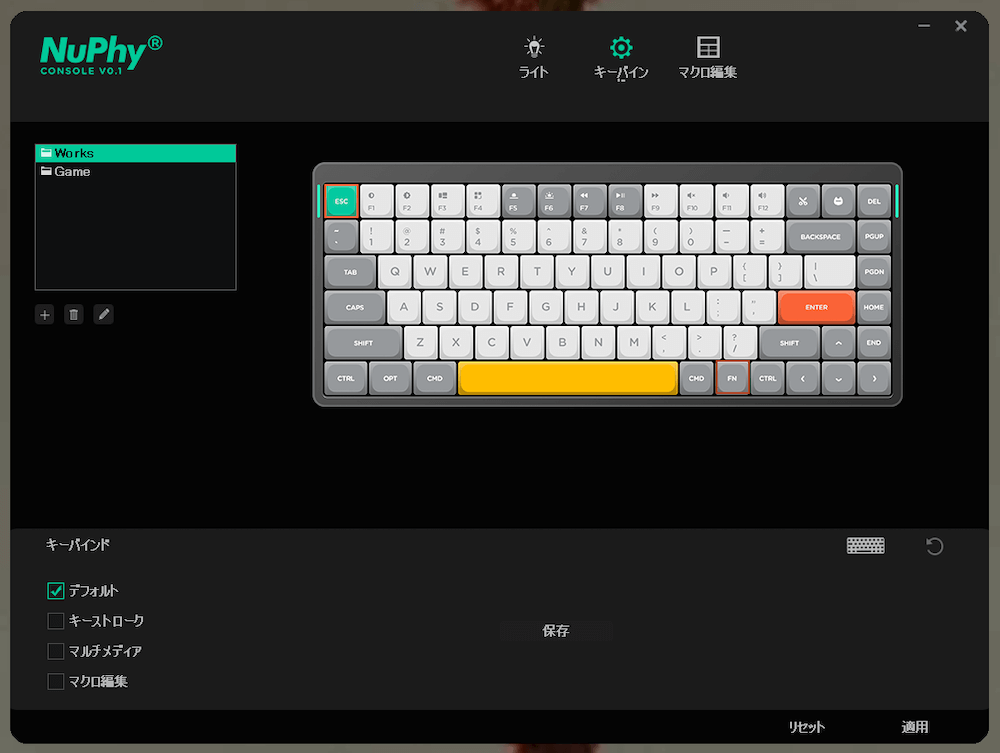
LED
LEDは表面サイドのライトバーと、バックライトが備わっています。


ライトバーは4種類の色効果と共に、各モード(前述の接続方式や、CapsLockのステータス等)を表示するインジケーターの役割もあります。


バックライトの色効果は常時点灯を含め22種類で、アプリケーション若しくはキー操作(Fn +矢印キー)にて変更することが可能です。


キーキャップが光を透過させないのであまりビカビカしておらず、落ち着いた雰囲気ですね。


各LEDはもちろん設定で消灯することもできます。
ちなみに、当たり前ですがLEDを点けないほうがバッテリーの持ちは良くなるため、ワイヤレス仕様時は消灯推奨です。
専用折りたたみケース
NuPhy Air75には、専用の折りたたみケースが存在しています。
それがこちらの「Foldable Case V2」です。


本ケースには、2つの機能が存在しています。
- Air75の収納
- タブレット・スマートフォンスタンド
収納ケースとしては、かなりピッタリな作り。
シンデレラフィットなので嵩張ることもなく、スマートに持ち運びできます。


更に、外で使用する際はタブレットスタンドに早変わり。
前準備として、下記写真のようにボタンでケースを固定します。


するとどうでしょう、いい塩梅のスタンドの出来上がりです。
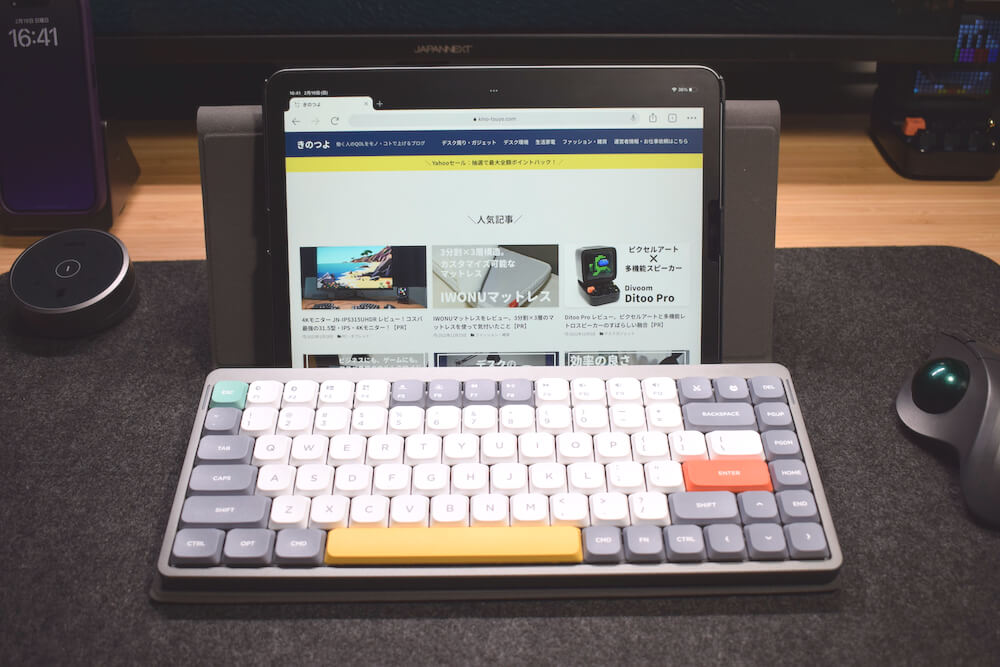
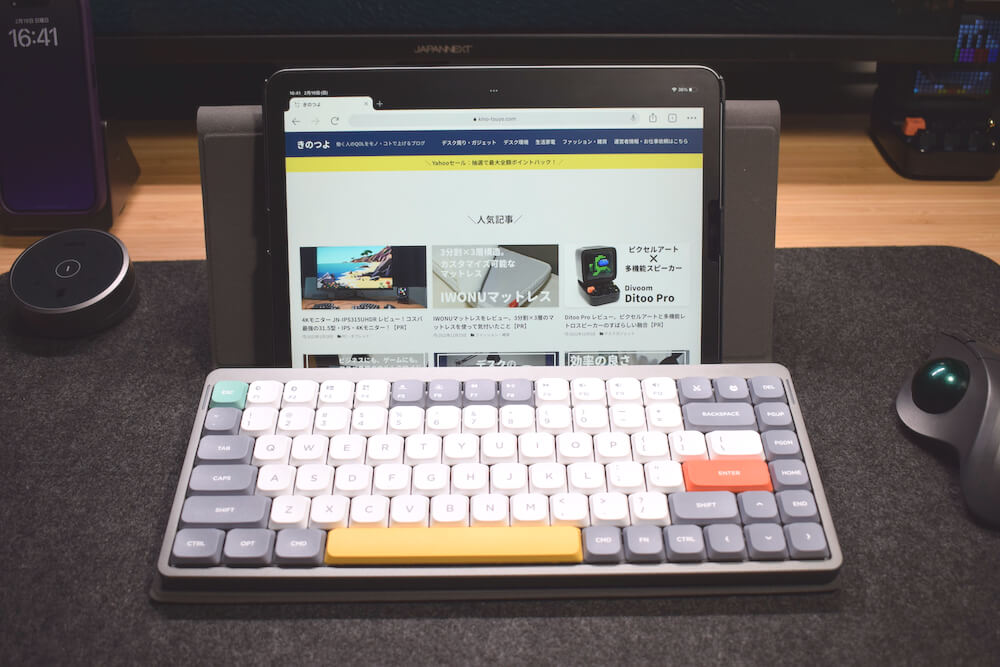
タブレットが11インチ前後なら隣にスマートフォンも置くことができます。とても便利。



このスマートさ、すごいワクワクします。
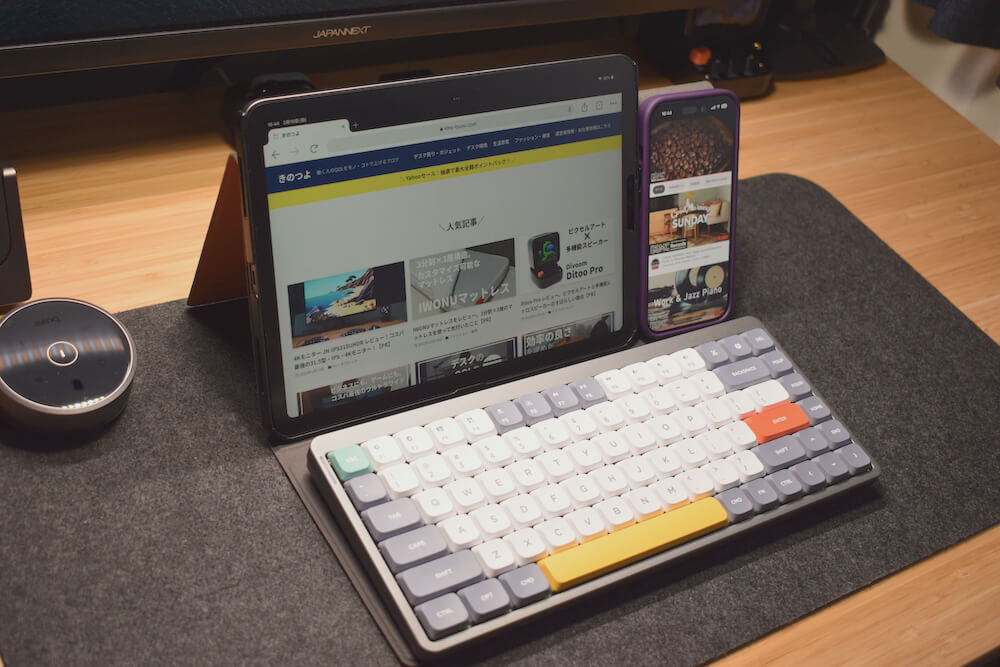
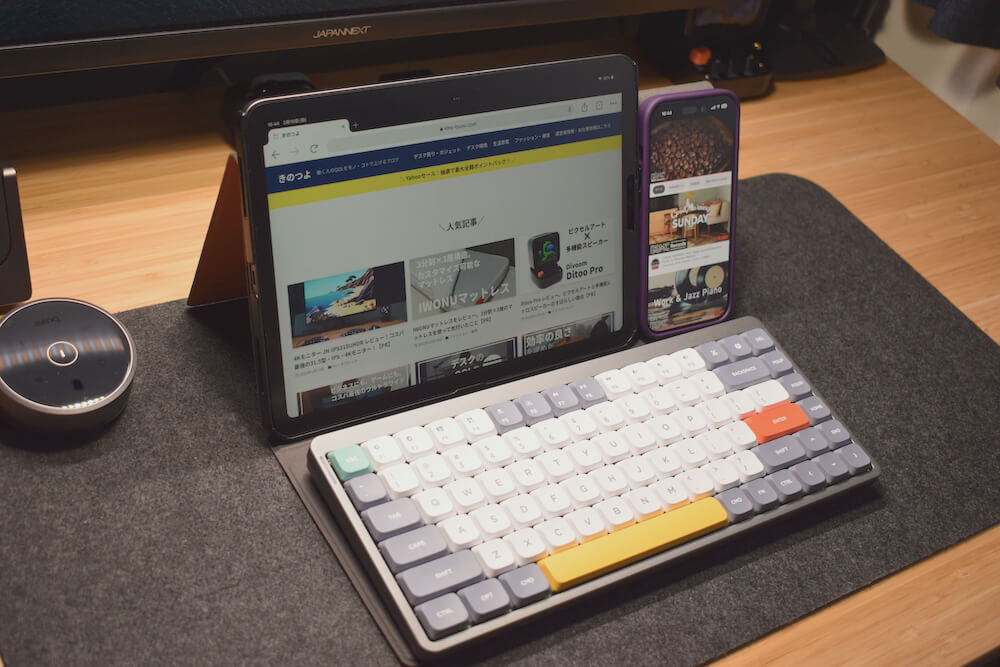
価格も3,500円程度なので、もしAir75を持ち運ぶ予定があれば、一緒に購入すると幸せになれますよ。
NuPhy Air75のメリット・使用感レビュー
それでは、NuPhy Air75を実際に使用したレビューと、感じたメリットをご紹介します。
洗練されたデザイン・機能性は、使っていてワクワクする
洗練されたデザインと考えられた機能性、使っていてとってもワクワクします。
デザイン面では、やはり目を引くビビッドなビタミンカラーがとってもオシャレ。
アルミフレームは良い塩梅の薄さなので、無骨さよりも近未来感を感じることができ、全体を通して統一感の有るプロダクトだと思いました。


デザインだけではなく、機能性部分も負けてはいません。
技適取得による無線接続、ノートPCで直接尊師スタイル可能な「AirFeet™」、ホットスワップ搭載等、使いやすさに関して細かく考えられているなーと脱帽です。
オシャレさ・機能性が両立しているロープロキーボードって、そうそう無いんですよね。
よって、ロープロキーボードを探している方には、第一選択になり得るキーボードだと思います。
薄いのでパームレストはほぼ不要
本体が薄いので、パームレストはほぼ不要と言って良いでしょう。
よってパームレスト代が掛からない所や、狭い机でも難なく使用できる点は良ポイントです。
参考までに、私はピアノで9度(ド〜オクターブ上のレまで)届く程度の手の大きさですが、奥行きに関しては数字キーまでは届きます。
ただFnキー群はちょっと届かないですね。


逆に手が小さい方は、パームレストを用いた方がタイピングしやすいと思います。
NuPhy Air75用のパームレストについては、本記事下部「パームレストの選択肢が少ない」の項にて紹介しておりますので、読み進めていただければと。
手軽に尊師スタイルが出来る
AirFeet™のおかげで、手軽にノートパソコンで尊師スタイルができるのは結構便利です。
出先でキーボードを広げるスペースが無くとも、慣れ親しんだAir75を使えるのは良いですね。
またキーボードブリッジが不要なので、余計な出費や持ち物を削減できる点も素晴らしいです。


注意点として、MacBookを例に取れば、M1 MacBook以降の最新機種ではブリッジが必要になります。
よって、割と最近のPCではAirFeet™の恩恵を存分に受けることはできないかもしれません。


OS変更:キーではなく側面の物理スイッチ
右側面の物理スイッチでOSを切り替えられるのは、かなり便利です。
特に私のように複数OSを利用している方には、どストライクな機能だと思います。


OS切り替え機能自体は色々なキーボードに付属していますが、大体下記のケースが多いです。
- ショートカットキーで切り替え
- キーボード背面のスイッチで切り替え
ショートカットキーの場合は、切り替わったかどうかが不明瞭だったり、そもそも該当キーを忘れてしまったりと、少々不便な部分がありました。
キーボードの背面にスイッチがあるケースでは、ご想像の通り、切り替えごとにキーボードをひっくり返すのがとっても億劫。
めんどくさすぎて、最終的には自らがOS切り替えを行い対応する(要するに頭の中でキーを読み替える)こともしばしば。


その点、NuPhy Air75は手の届きやすい右側面にスイッチが付いている構造なので、簡単にOSが切り替えられます。
覚えるのは「右に入れればWindows、左に入れればMac」という、左右の内訳だけ。
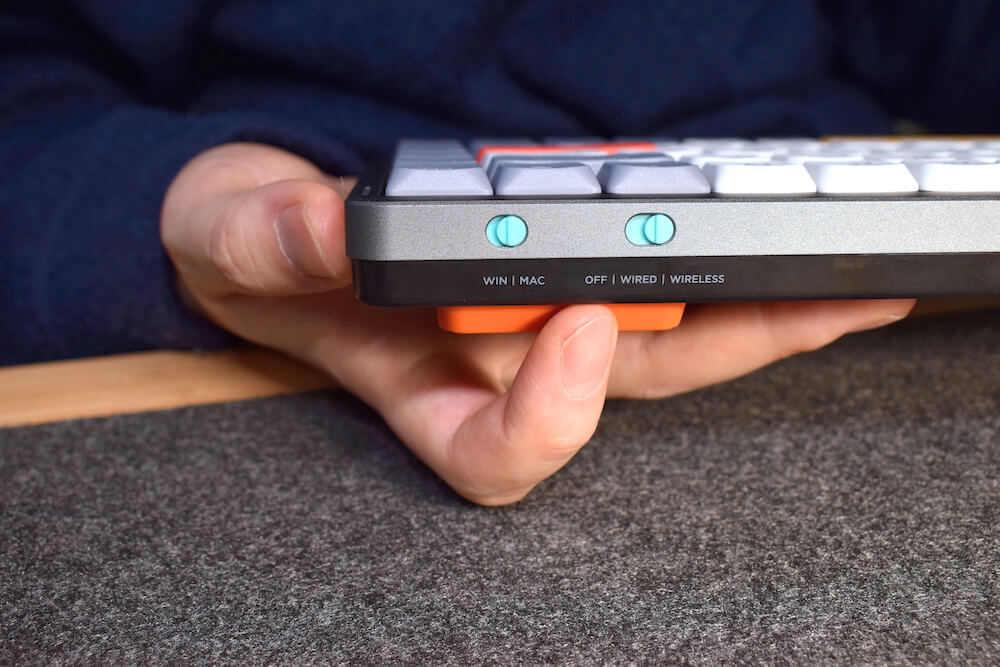
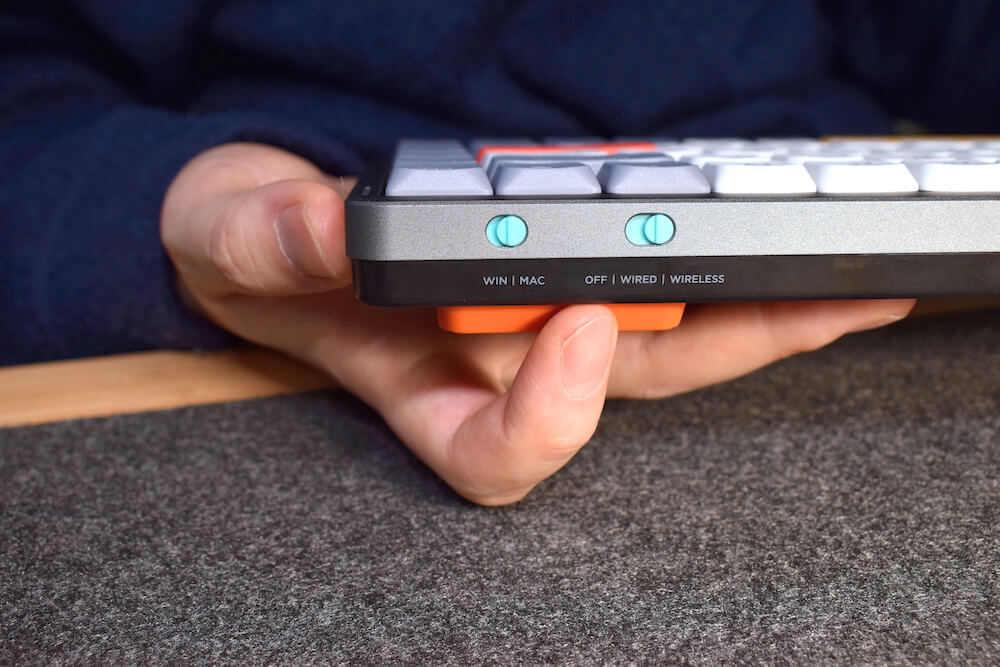
OS切り替えを多用する方は、使えば使うほどその便利さの虜になると思います。
NuPhy Air75のデメリット
使ってみてわかった、NuPhy Air75のデメリットもご紹介します。
NuPhy Console(アプリケーション)がMac未対応
キーマップや各種設定を変更するNuPhy ConsoleはWindows専用ソフトなので、Macユーザー的には厳しい所。
ちなみに、NuPhyは「Macに対応するよ〜」との発表はしている様子ですが・・音沙汰ないのが現状のようです。
プラスに考えれば、全く開発していない訳ではないので、いつか使用できるかな・・・と。



対応次第、すぐにお知らせしますね。
レイヤー機能が無い
自作キーボードや静電容量無接点方式のキーボードに良く備わっている、レイヤー機能は使用できません。
これが使用できるとざっくり2倍のキー領域が使える訳で、かなり便利なんですよね。
レイヤー機能とは:レイヤーキーを押すことで、任意のキーマップを設定したレイヤーを呼び出せる仕組み。
例)BackSpaseキーのレイヤー1にDeleteキーを設定することで、レイヤー1キーを押しながらBackSpaseキーを押せば、Deleteキーを呼び出せるようになる。
もしレイヤー機能を用いたい場合は、自作キーボードやHHKBやNIZ等を使用するのが良いと思います。
下記に私が所有しているレイヤー機能対応キーボードをまとめましたので、よろしければご確認くださいませ。
パームレストの選択肢は少ない
手が小さめの方は、パームレストがあったほうが入力しやすいのは確かです。
ただキーボード自体の薄さも相まって、パームレストの選択肢は少なくなっています。
NuPhy Air75の高さよりも一般的なパームレストの方が高いので、スペースキー等が著しくタイピングしにくくなるんですよね。


よって、もしパームレストを使用するのであればNuPhyから出ている公式品を使用するのをおすすめします。
アクリルと木製があり、どちらもかなりカッコいいです。



今の所、アクリルのみが在庫ありそうですね


NuPhy Air75を買って幸せになれる人
ということで、下記一つでも当てはまった方は、「NuPhy Air75」を買うと幸せになれるでしょう。
- おしゃれでかつ機能的なキーボードを探している方
- キーボードは無線接続で使用したい方
- ロープロファイルのキーボードを好んでいる方
Nuphy Air75とは、オシャレな薄型アルミニウムフレームのワイヤレスキーボードです。
ビビットなビタミンカラーのキートップからは想像できない機能性が潜んでいる、ロープロファイルのキーボード。
ホットスワップ対応・キーマップ変更可能・無線接続もOK(技適も取得済み)と、一通りの便利機能は揃っています。


ロープロの薄さゆえにパームレストが不要だったり、「AirFeet™」技術により手軽に尊師スタイルができたりと、付加価値も満載。
レイヤー機能が無く、修飾キーのキーマップ変更が細かくできない等の細かい部分に不満はありますが、総合的に考えて大満足なキーボードだと思います。
ロープロファイルのキーボードを探している方には、絶対的におすすめです。
NuPhy Air75まとめ
最後に、NuPhy Air75のデメリット・メリットをおさらいしましょう。
当初はデザインにばかり気を取られていましたが、使えば使うほどその機能美にビックリしました。
今や、私の非分割キーボード一軍に君臨しています。



それくらい、使ってて心地の良いキーボードなんですよね。
貴方も、デザイン・機能を両立した薄型キーボードのNuPhy Air75を用いて、オシャレにそして効率的に、バリバリ仕事に取り組んでみませんか?













